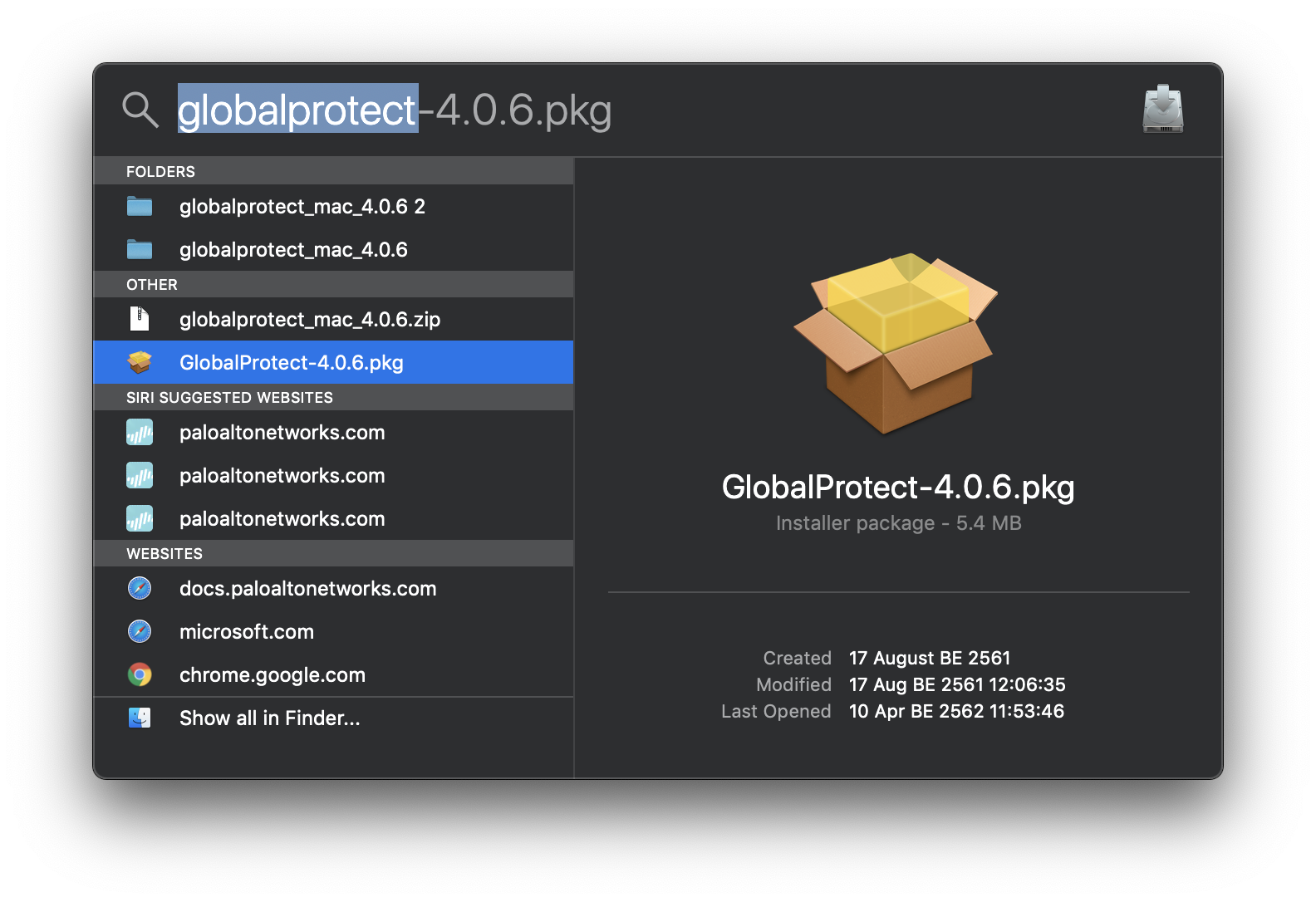วิธีถอนการติดตั้ง เมื่อเปิดหน้าต่าง MacOs ท่านสามารถเข้าได้ 2 ช่องทางคือ
เข้า Finder แล้ว ค้นหาแอพใน Finder ในช่อง search หรือ ใช้ Spotlight
เพื่อค้นหาแอพ ดังรูปที่ 1.1
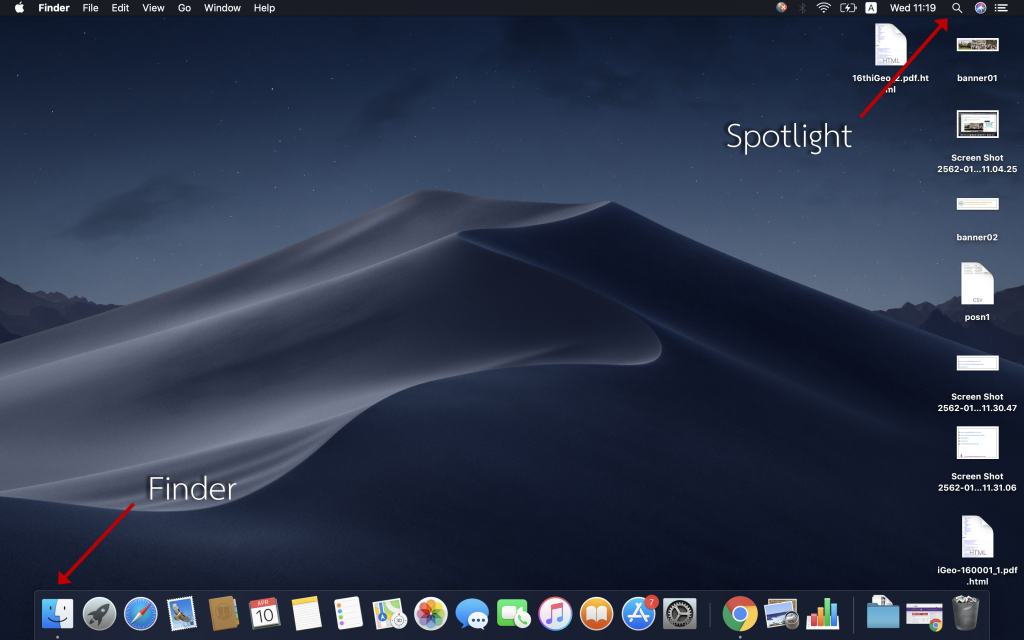
ในพิมพ์ในช่อง Spotlight Search ว่า GlobalProtect-4.0.6.pkg ในรูปภาพที่ 1.2
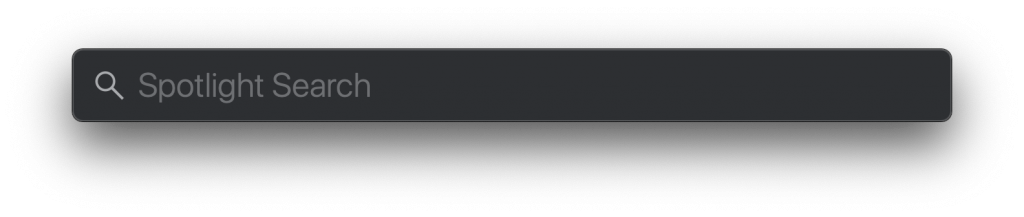
จะปรากฏหน้าต่าง ในรูปภาพ 1.3 ให้ท่าน กดดับเบิ้ลคลิกที่ GlobalProtect-4.0.6.pkg เพื่อเข้าสู่โปรแกรมการถอนการติดตั้ง
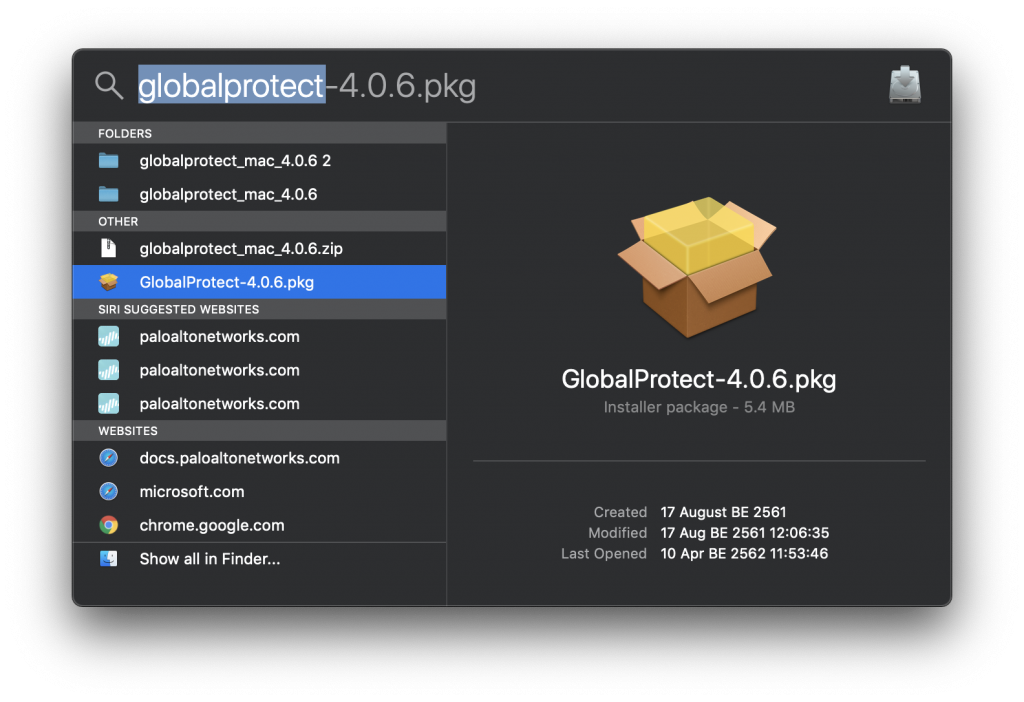
จะปรากฏหน้าต่างโปรแกรมในขั้นตอนการถอนการติดตั้ง ดังในรูปภาพ 1.4
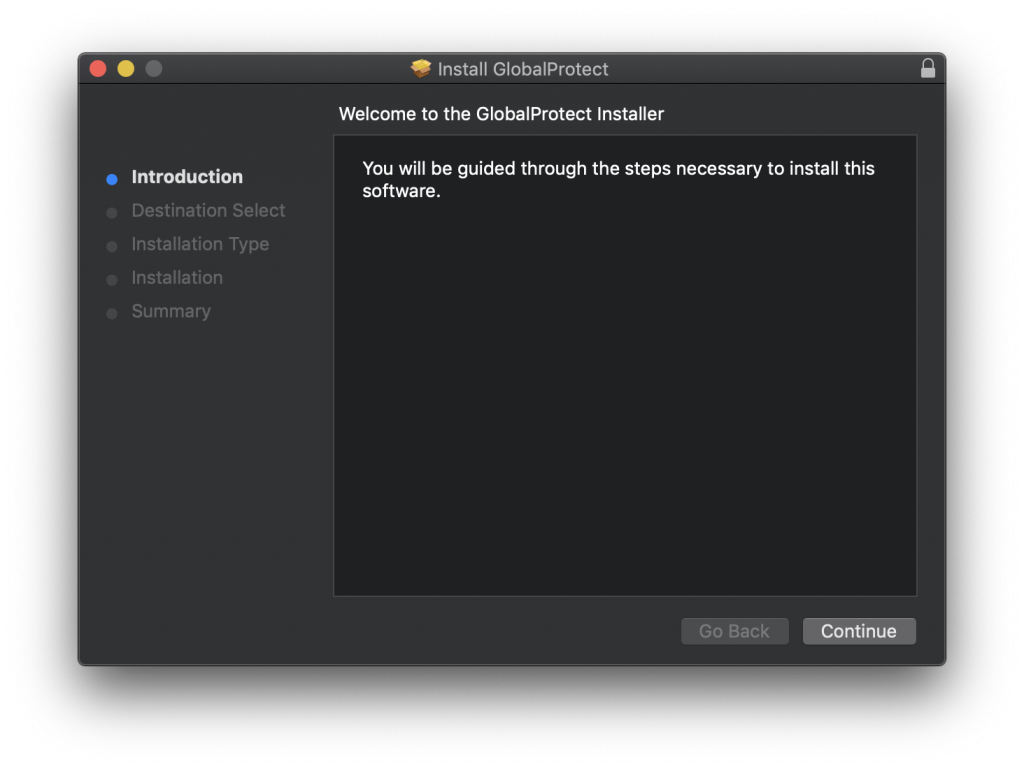
ให้กด Continue เพื่อดำเนินขั้นตอนต่อไป
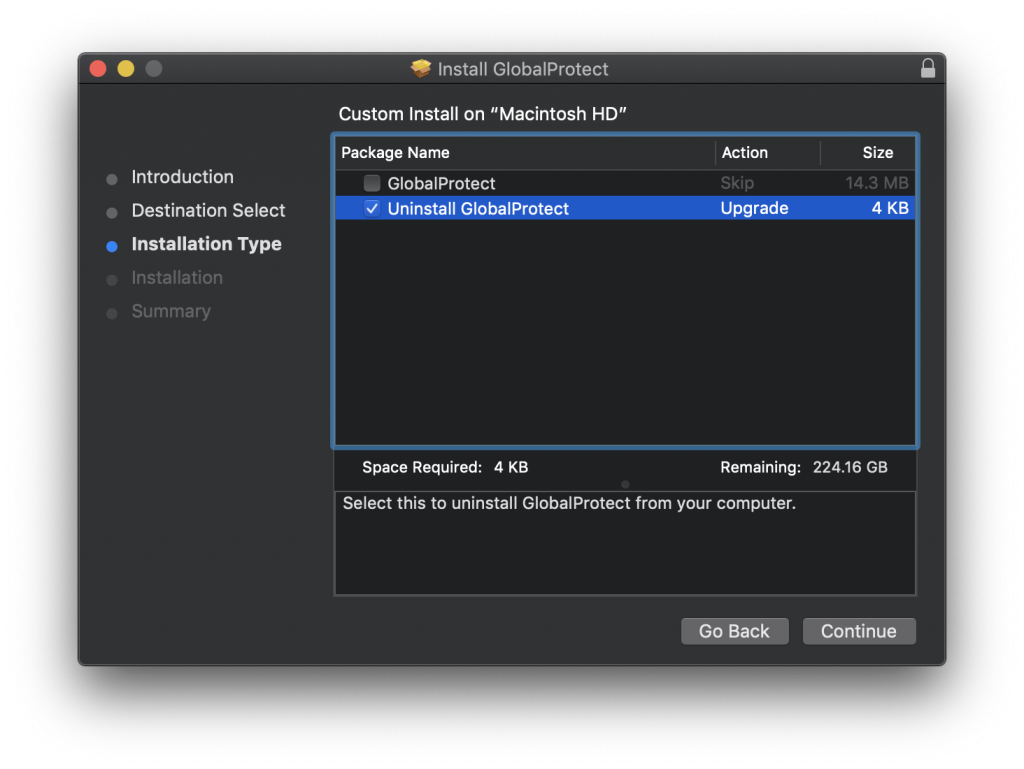
เห็นว่าในช่อง “GlobalProtect” จะถูกติ๊กช่องนี้ไว้อยู่ ให้ติ๊กออก แล้วติ๊กที่ช่อง “Uninstall GlobalProtect” ช่องเดียว เหมือนใน รูปภาพ 1.5

ให้ทำการกด Install เพื่อเข้าสู่กระบวนการถอนการติดตั้ง ดังในรูปภาพ 1.6
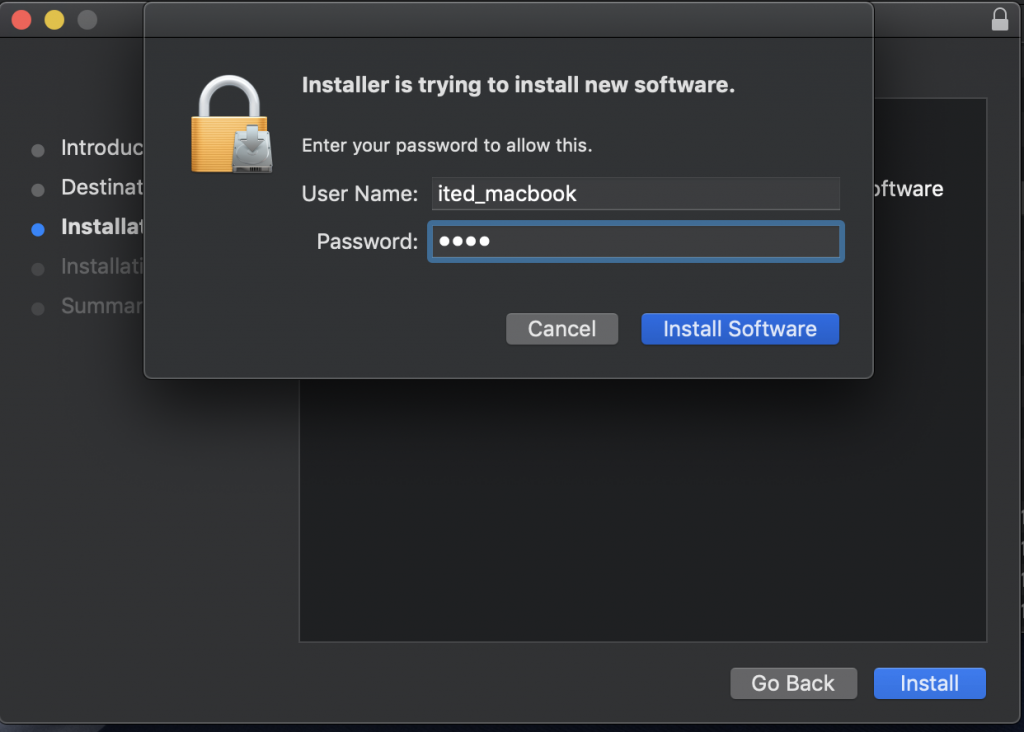
ในรูปภาพ 1.7 หากระบบขอให้คุณป้อนชื่อผู้ใช้และรหัสผ่าน ให้ป้อนชื่อและรหัสผ่านของบัญชีผู้ดูแลระบบใน Mac ของคุณ ซึ่งอาจเป็นชื่อและรหัสผ่านที่คุณใช้เพื่อเข้าสู่ระบบ Mac แล้วกด “Install Software” เพื่อทำการถอนการติดตั้ง
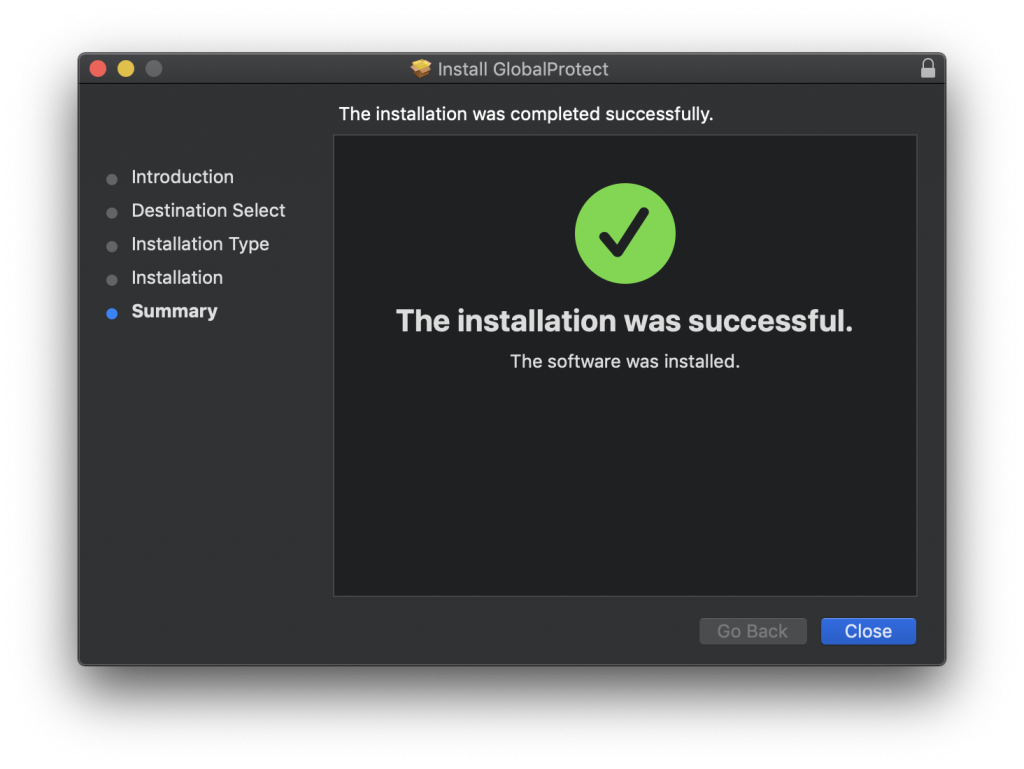
เมื่อขั้นตอนการถอนการติดตั้งเสร็จสิ้นจะ ปราฏกหน้าต่าง ดังใน รูปภาพ 1.8